Το ιστορικό κλήσεων στα smartphone μας περιέχει σημαντικές πληροφορίες σχετικά με την επικοινωνία μας με φίλους, οικογένεια και συναδέλφους. Η κατά λάθος διαγραφή του αρχείου καταγραφής κλήσεων μπορεί συχνά να είναι ενοχλητική, ειδικά όταν χρειάζεστε στοιχεία επικοινωνίας ή σημαντικές πληροφορίες. Αυτή η ανάρτηση θα συζητήσει πέντε μεθόδους για να ανακτήστε το διαγραμμένο ιστορικό κλήσεων σε τηλέφωνα iPhone και Android, με ή χωρίς αντίγραφο ασφαλείας. Ακολουθήστε αυτά τα βήματα για να επαναφέρετε τα διαγραμμένα αρχεία καταγραφής κλήσεων και να διευκολύνετε τις ανησυχίες σας.
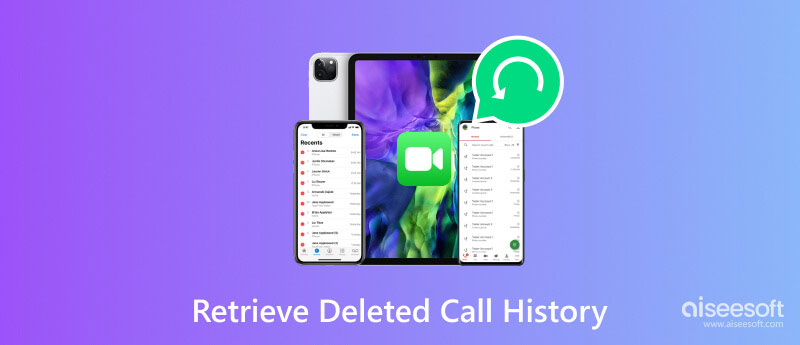
Υπάρχουν μέθοδοι για να ανακτήσετε το διαγραμμένο ιστορικό κλήσεων στο iPhone σας, είτε έχετε αντίγραφο ασφαλείας είτε όχι. Σε αυτό το μέρος, θα σας καθοδηγήσουμε να επαναφέρετε το διαγραμμένο ιστορικό κλήσεων με τρεις τρόπους.
Μπορείτε να χρησιμοποιήσετε ένα αξιόπιστο εργαλείο ανάκτησης εάν δεν έχετε κατάλληλο αντίγραφο ασφαλείας iCloud ή iTunes για να επαναφέρετε το διαγραμμένο ιστορικό κλήσεων. Εδώ προτείνουμε το εύχρηστο Aiseesoft Αποκατάσταση στοιχείων iPhone για να ανακτήσετε το διαγραμμένο ιστορικό κλήσεων στο iPhone σας.

Λήψεις
Επαναφορά ιστορικού κλήσεων iPhone
100% ασφαλής. Χωρίς διαφημίσεις.
100% ασφαλής. Χωρίς διαφημίσεις.
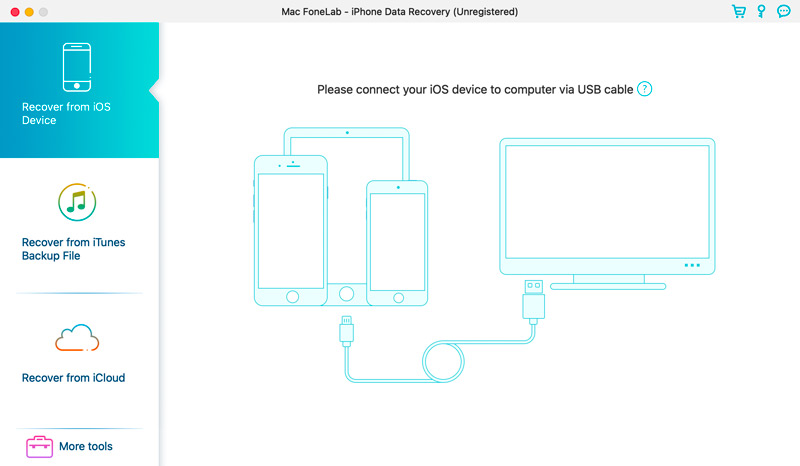
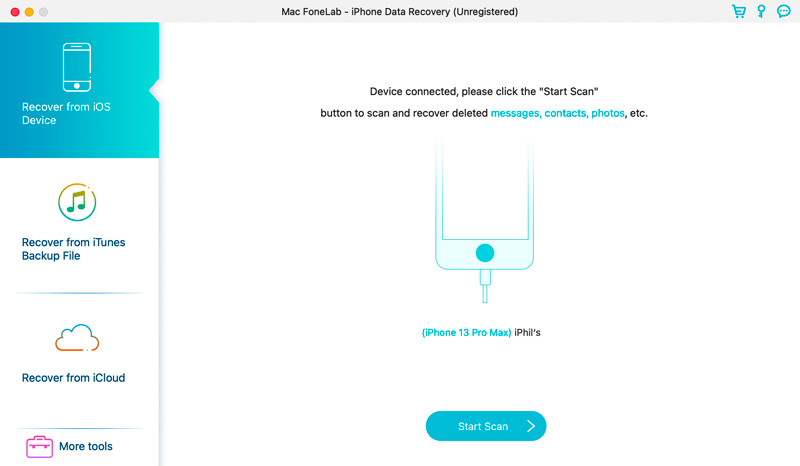
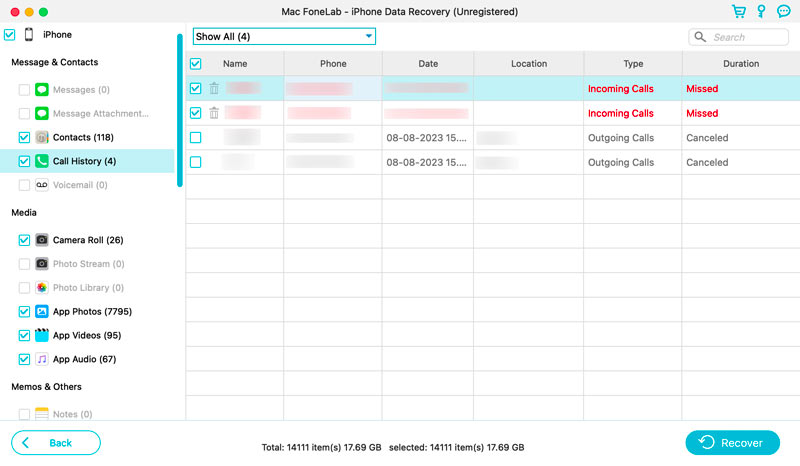
Εάν το πρόσφατο iCloud αντιγράφων ασφαλείας μεταφέρει το διαγραμμένο ή χαμένο ιστορικό κλήσεων σας, μπορείτε να επαναφέρετε εργοστασιακά το iPhone σας και να το ανακτήσετε από το αντίγραφο ασφαλείας του iCloud κατά τη διάρκεια της εγκατάστασης.
Μεταβείτε στα Γενικά στην εφαρμογή Ρυθμίσεις, επιλέξτε Μεταφορά ή Επαναφορά iPhone , πατήστε Διαγραφή όλου του περιεχομένου και ρυθμίσεων, και πατήστε το ΣΥΝΕΧΕΙΑ στο κουμπί Διαγράψτε αυτό το iPhone οθόνη. Εισαγάγετε τον κωδικό πρόσβασης του iPhone σας και ακολουθήστε τις οδηγίες για να τον επαναφέρετε.
Επαναφέρετε το iPhone σας από το πιο πρόσφατο αντίγραφο ασφαλείας iCloud κατά τη διαδικασία εγκατάστασης. Συνδεθείτε στον λογαριασμό σας iCloud και περιμένετε να ολοκληρωθεί η διαδικασία επαναφοράς. Μετά την επαναφορά, το διαγραμμένο ιστορικό κλήσεων θα πρέπει να είναι διαθέσιμο στο iPhone σας.
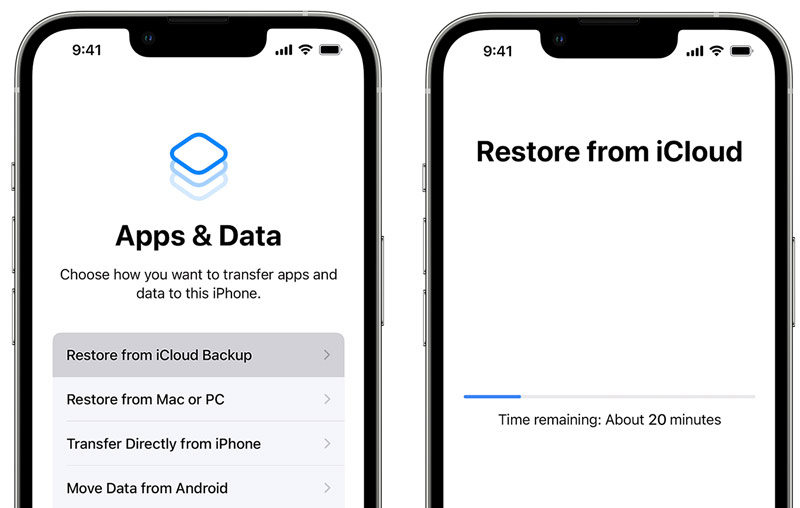
Εάν έχετε ένα σωστό αντίγραφο ασφαλείας του iTunes, συνδέστε το iPhone σας στον υπολογιστή και επιλέξτε να ανακτήσετε το διαγραμμένο ιστορικό κλήσεων από αυτό.
Εκκινήστε το iTunes, συνδέστε το iPhone σας και επιλέξτε τη συσκευή σας. Κάντε κλικ στο Επαναφορά αντιγράφων ασφαλείας και επιλέξτε το πρόσφατο αρχείο αντιγράφου ασφαλείας. Μόλις ολοκληρωθεί η επαναφορά, το ιστορικό κλήσεων του iPhone θα πρέπει να ανακτηθεί.

Όταν συνειδητοποιήσεις το δικό σου το ιστορικό κλήσεων έχει διαγραφεί, θα πρέπει να σταματήσετε να χρησιμοποιείτε το τηλέφωνο αμέσως. Αυτό βοηθά στην αποτροπή της αντικατάστασης νέων δεδομένων των διαγραμμένων αρχείων καταγραφής κλήσεων, αυξάνοντας τις πιθανότητες επιτυχούς ανάκτησης.
Μπορείτε να κατεβάσετε και να εγκαταστήσετε μια αξιόπιστη εφαρμογή ανάκτησης ιστορικού κλήσεων για να ανακτήσετε το διαγραμμένο ιστορικό κλήσεων σε μια συσκευή Android. Υπάρχουν πολλές διαθέσιμες αξιόπιστες εφαρμογές. Επιλέξτε αυτό που ταιριάζει στις ανάγκες σας και εγκαταστήστε το στη συσκευή σας. Εδώ παίρνουμε το δημοφιλές Aiseesoft FoneLab Android Data Recovery ως παράδειγμα για να σας δείξουμε πώς να ανακτήσετε το διαγραμμένο ιστορικό κλήσεων στο Android.
100% ασφαλής. Χωρίς διαφημίσεις.



Πώς μπορώ να δω το ιστορικό κλήσεων στο iPhone μου πριν από έναν μήνα;
Για να προβάλετε το ιστορικό κλήσεων σε ένα iPhone πριν από έναν μήνα, μπορείτε να ανοίξετε την εφαρμογή Τηλέφωνο, να πατήσετε την καρτέλα Πρόσφατα και, στη συνέχεια, να κάνετε κύλιση προς τα κάτω για να προβάλετε παλαιότερο ιστορικό κλήσεων. Εάν το iPhone σας εμφανίζει μόνο κλήσεις από τις τελευταίες 30 ημέρες, μπορείτε να χρησιμοποιήσετε το Aiseesoft που παρουσιάστηκε Αποκατάσταση στοιχείων iPhone για να ελέγξετε παλαιότερα αρχεία καταγραφής κλήσεων από τη συσκευή σας iOS ή ένα αρχείο αντιγράφου ασφαλείας.
Πώς μπορώ να δω το πλήρες ιστορικό κλήσεων στο iPhone μου;
Για να δείτε το πλήρες ιστορικό κλήσεων σε ένα iPhone, ανοίξτε την εφαρμογή Τηλέφωνο και πατήστε Πρόσφατα. Θα δείτε μια λίστα με τις πρόσφατες κλήσεις σας οργανωμένες κατά ημερομηνία και ώρα. Για να δείτε το πλήρες ιστορικό κλήσεων, πατήστε την καρτέλα Όλα στο επάνω μέρος της οθόνης. Κάντε κύλιση στο πλήρες ιστορικό κλήσεων, συμπεριλαμβανομένων τόσο των εισερχόμενων όσο και των εξερχόμενων κλήσεων.
Πώς επαναφέρετε τα διαγραμμένα μηνύματα στο iPhone σας;
Μετά τη διαγραφή των μηνυμάτων iPhone, θα μετακινηθούν σε έναν φάκελο Πρόσφατα διαγραμμένα. Μπορείτε εύκολα να τα επαναφέρετε μέσα σε 40 ημέρες. Εάν δεν μπορείτε να ανακτήσετε τα διαγραμμένα μηνύματα εκεί, εξετάστε το ενδεχόμενο να χρησιμοποιήσετε μια παραπάνω μέθοδο.
Συμπέρασμα
Η απώλεια ιστορικού κλήσεων μπορεί να είναι ανησυχητική, αλλά οι πιθανότητες ανάκτησής του είναι υψηλές με τις παραπάνω μεθόδους. Αυτή η ανάρτηση έχει διερευνήσει πέντε αποτελεσματικές μεθόδους για να επαναφέρετε το διαγραμμένο ιστορικό κλήσεων στο iPhone και το τηλέφωνό σας Android. Είτε έχετε αντίγραφο ασφαλείας είτε όχι, μπορείτε να επαναφέρετε τα σημαντικά αρχεία καταγραφής κλήσεων.

Το καλύτερο λογισμικό ανάκτησης δεδομένων iPhone, επιτρέποντας στους χρήστες να ανακτούν με ασφάλεια τα χαμένα δεδομένα iPhone / iPad / iPod από τη συσκευή iOS, το iTunes / iCloud backup.
100% ασφαλής. Χωρίς διαφημίσεις.
100% ασφαλής. Χωρίς διαφημίσεις.